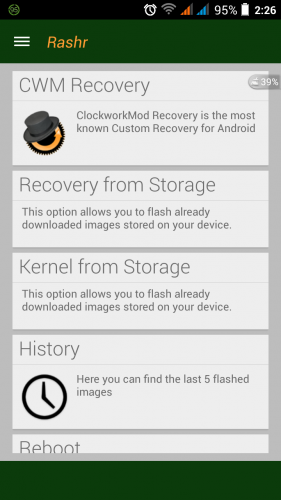





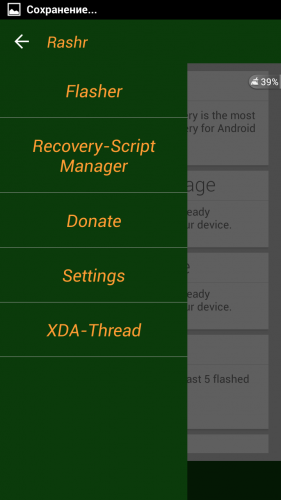

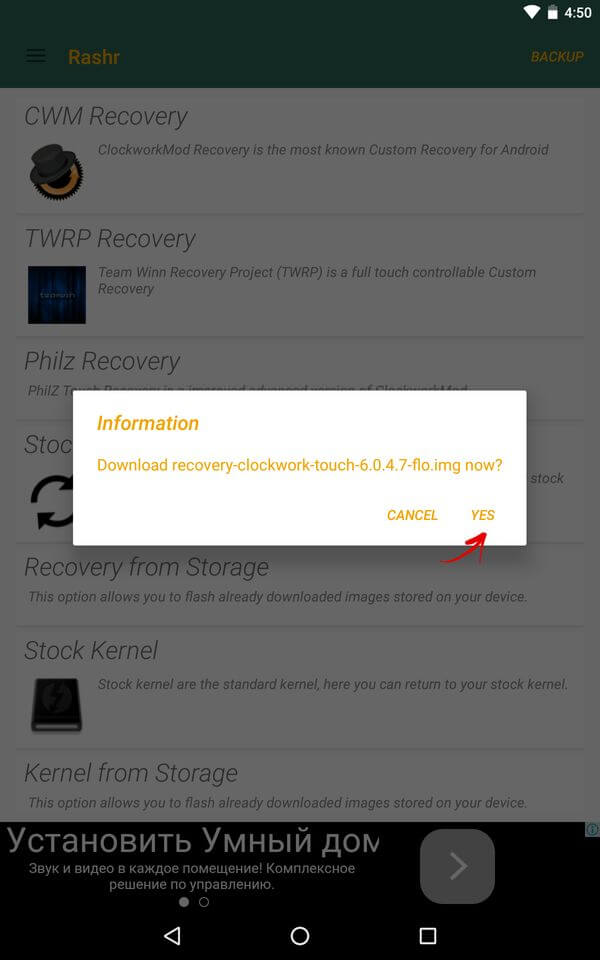
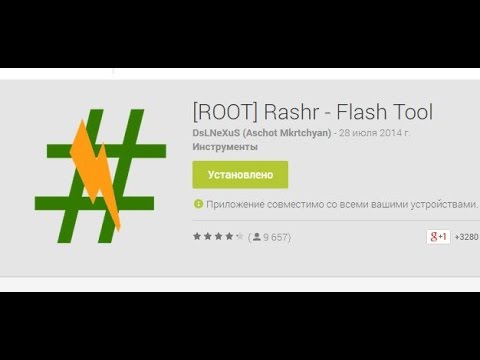

 Рейтинг: 4.5/5.0 (1920 проголосовавших)
Рейтинг: 4.5/5.0 (1920 проголосовавших)Категория: Инструкции
1. Первым делом скачайте SuperSU архив и поместите его на внутреннюю память вашего устройства. Данный архив распаковывать не надо, просто скопируйте его в корень памяти, рядом с другими папками и файлами (прятать в папки не надо)
2. Скачайте образ рекавери в формате .img для вашего устройства и поместите его в отельную папку на компьютере. Обязательно переименуйте образ в recovery.img и никак иначе. Скачайте scatter-файл (файл в формате .txt, обычно находится в папке с заводской прошивкой для устройства) и поместите его в ту же папку куда поместили recovery.img, чтобы получилось как показано на скриншоте ниже:

Название папки не должно содержать кириллических символов, только латиница и цифры. Убедитесь что в данной папке больше нет никаких других файлов. Обычно, recovery.img и scatter-файл уже идут одним архивом для удобства установки, но если у вас есть только recovery.img, то scatter-файл, можно взять в архиве с заводской прошивкой для вашего устройства.
3. Распакуйте архив с программой Flash Tool и запустите оттуда файл Flash_Tool.exe. на правах администратора (правый клик по файлу -> запуск от имени администратора). Если появится предупреждение о том что не загружен Scatter-файл, то просто нажмите ОК для того чтобы продолжить
4. Перед вами откроется программа, нажмите на кнопку Scatter-loading в правом углу окна программы. Откроется окно обзора, перейдите в папку где лежит recovery.img и выберите scatter-файл (например MT6592_Android_scatter.txt)
5. Перед продолжением убедитесь что устройство отключено от ПК. После выбора scatter-файла, в окне Flash Tool должен будет загрузиться файл recovery, убедитесь что флажок стоит только напротив раздела RECOVERY и больше нигде (иногда вместе с рекавери так же прошивается файл boot.img, в таком случае он будет предоставлен вместе с рекавери и будет лежать в той же папке под названием boot.img)
6. Далее, для перевода программы в режим ожидания подключения смартфона нажмите кнопку Download в окне программы (если выскочит предупреждение о том что не все файлы загружены, нажмите ОК чтобы все равно продолжить). Должно получиться как показано на скриншоте ниже (для 5-й версии Flash Tool и для 3-й версии Flash Tool)
7. После того как нажали кнопку Download, возьмите ваше устройство в руки и выключите его полностью. Если на вашем устройстве съёмная батарея, то "передёрните" её (вытащить/вставить), но после этого не включайте устройство, а оставьте выключенным. Теперь просто подключите выключенное устройство к компьютеру для того чтобы во Flash Tool стартовала прошивка вашего рекавери. Так как мы прошиваем лишь раздел recovery, то прошивка должна занять считанные секунды. После окончания прошивки появится окошко с зелёным кружочком (если прошивка не стартует, в 99% случаев, это проблема с драйверами, то есть они тупо не установлены)
8. Как только завершилась прошивка, отключите устройство от ПК, но не спешите его включать. Если батарея съёмная, то "передёрните" её еще раз, но, опять же, не включайте устройство
Инструкция по получению root прав из кастомного рекавери1. После установки кастомного рекавери, возьмите всё еще выключенный телефон в руки и загрузите его сразу в режим recovery. Для этого, на выключенном устройстве зажмите кнопку увеличения звука и кнопку питания и удерживайте эту комбинацию пока устройство не загрузится в режим recovery (увидите всё сами). На некоторых устройствах, для загрузки в рекавери необходимо зажимать и звук вверх и звук вниз (а потом питание), например на Lenovo A369i
2. После того как вы попали в рекавери делаем следующее (для навигации использует кнопки звука как вверх/вниз и кнопку питания для выбора опции, это если рекавери не сенсорное как TWRP Recovery):3. После установки zip архива из рекавери и загрузки устройства. Найдите среди установленных приложений новое (установилось вместе с zip архивом) под названием SuperSU. Включите Wi-Fi на устройстве и запустите данное приложение. Если вам будет предложено обновить бинарный файл, то согласитесь на обновление нормальым способом
4. Всё, после обновления будет получен полноценный root
После того как скачали или создали CWM или TWRP recovery переходим к слетающему этапу — устанавливаем кастомное Recovery.
Установка CWM или TWRP Recovery на SamsungДля устройств производителя Samsung установка происходит с помощью прошивки через Odin (если recovery имеет расширение IMG, то его надо запаковать в TAR архив ).
Как происходит установка Recovery?
В некоторых брендах смартфонов и планшетов Android таких как HTC, Huawei, Nexus, Sony, перед тем как установить CWM или TWRP Recovery необходимо вначале разблокировать Bootloader. Это необходимо за тем, что с закрытым Bootloader устройство закрыто на запись и внести какие либо изменения не получится!
После чего переместить скачанный файл recovery в папку Adb и прошить его при помощи утилиты fastboot :
(где Imja_file.img — название прошиваемого файла):
Или же можно воспользоваться фирменной утилитой ADB RUN с которой можно очень просто установить Recovery:
Видео пример установки Recovery на Sony, HTC, NexusНиже представлено видео, на котором можно увидеть процесс установки Recovery с помощью фирменного программы ADB RUN. Процесс написан для HTC, но отличия от других производителей только в способе разблокировки Bootloader, все остальные действия полностью идентичны!
Установка Recovery на чипах Mediatek1. Распаковываем SP Flash Tool и переходим в папку с программой
8. Устройство Android выключить
9. Подключить в выключенном состояние Android, после чего начнется прошивка по окончанию устройство загрузится, а в SP Flash Tool появится окно с зеленым кругом с подписью Download OK
Для данного способа необходимо чтобы на Android смартфоне или планшете были права Root и разблокированный Bootloader.
Скачайте приложение [ROOT] Recovery Tools — Flasher с магазина приложений

Откройте приложение Recovery Tools — Flasher и выберите для установки необходимое меню для установки (TWRP или CWM)


Все что вам необходимо, чтобы установить Recovery на свой Android смартфон или планшет это:


Все что вам необходимо, чтобы установить Recovery на свой Android смартфон или планшет это:


На этом статья по установки кастомного Recovery окончена, подписывайтесь и оставайтесь с сайтом Android +1 !
Rashr - Flash Tool. Это приложение для прошивки и резервной копии, восстановление вашего устройства и прошивки ядра ??без перезагрузки, быстрое и легкое, без использования PC.
Rashr - Flash Tool является отличным приложением для мобильных устройств с операционной системой Android. Данная программа представляет собой утилиту для создания резервных копий и восстановления удаленных файлов без использования стороннего оборудования. Для успешного пользования предлагаемой программой требуется иметь права суперпользователя (Root-права). Без них управление данным приложением весьма затруднительно. Программа поддерживается на 90% мобильных устройств. Главным требованием программы является операционная система Android.
Rashr - Flash Tool является достаточно хорошей в своем роде. Отличный и простой интерфейс содействует удобности в пользовании программой. Кроме этого, для успешного использования программы, пользователю не потребуется каких-либо определенных умений. Уже после нескольких минут нахождения в программе вопросов по ее эксплуатации возникать не должно, потому что программа очень удобная и интуитивная. Предлагаемое приложение является отличным помощников в ходе восстановления определенных файлов, приложений, фотографий и прочего.
Особенности:
Скачать приложение Rashr - Flash Tool для Андроид вы можете по ссылке ниже.
Разработчик: DsLNeXuS (Aschot Mkrtchyan)
Платформа: Android 2.3 и выше
Язык интерфейса: Русский (RUS)
Root: Нужен
Состояние: Free (Бесплатно)
[Размер файла - 3,90 Mb]
Поиск по сайту Топ приложений Топ игр Мы ВКонтакте Поиск по сайту Новые игры Новые программы Новые оформленияВ прошлой статье я рассказал о том, что такое режим recovery и как в него войти. Сегодня продолжим эту тему и поговорим детально о кастомных режимах recovery, их преимуществах перед стоковыми и о способах их установки.
Кастомный рекавери по своей сути является расширенной версией режима восстановления в смартфонах и планшетах. Его основное преимущество перед стоковым, это наличие таких возможностей, которые производители обычно скрывают от пользователей с целью обезопасить свои устройства от «любителей поэкспериментировать».
С помощью кастомного рекавери можно:
Наиболее распространёнными версиями кастомных recovery являются CWM (разработчик ClockworkMod ) и TWRP (разработчик TeamWin ). Обе эти консоли имеют практически равную функциональность и выбор того или иного рекавери обычно обусловлен тем, какое из них легче устанавливается либо банальным отсутствием или наличием поддержки устройства.
Как установить CWM Recovery Установка через RomManagerНаиболее простой способ установки CWM — это использование приложения RomManager. Это приложение можно бесплатно установить из Google Play, и уже из него прошить CWM выбрав в главном окне пункт «Flash ClockworkMod Recovery». От туда же можно перезагрузить устройство в режим рекавери выбрав пункт «Reboot into Recovery». Имейте в виду, для работы RomManager требуется Root. Как его получить можете почитать здесь .
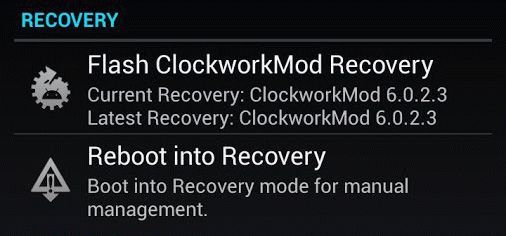
Внимание! Перед установкой рекавери через RomMnager обязательно проверьте наличие модели вашего устройства в списке поддерживаемых здесь https://clockworkmod.com/rommanager. Необдуманными действиями вы можете превратить ваш аппарат в «кирпич»!
Установка через режим Fastboot«Классическим» способом установки рекавери является прошивка файла recovery.img непосредственно в раздел Recovery вашего аппарата через режим FastBoot. Данный способ, к сожалению, не может претендовать на универсальность, т.к. для него нужен разблокированный загрузчик. Но, во-первых, разблокировать его возможно далеко не на всех устройствах, во-вторых, не на всех устройствах присутствует раздел Recovery.
Тем не менее, если ваш аппарат соответствует всем необходимым требованиям, вы можете смело пользоваться дальнейшей инструкцией.



Наиболее просто TWRP. по аналогии с CWM можно установить с помощью специального приложения TWRP Manager. Здесь так же понадобятся права Root.
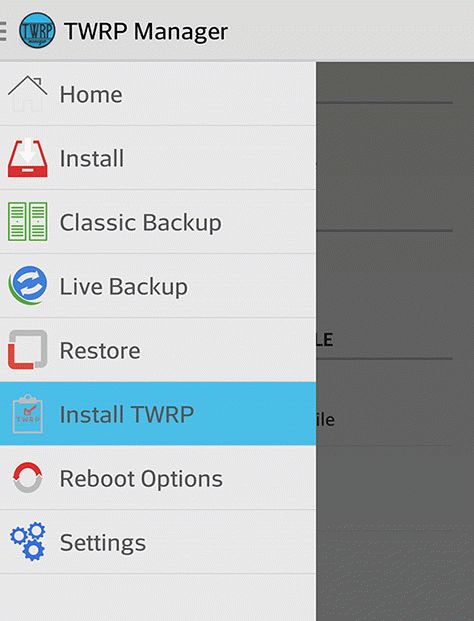
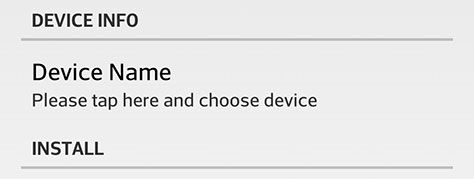
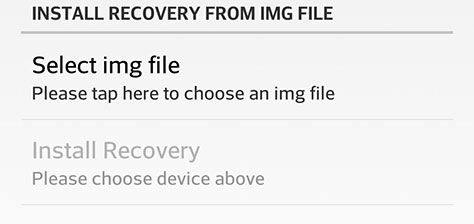
По аналогии с FastBoot, TWRP можно установить через ADB
Так же, TWRP можно установить через FasBoot, точно таким же способом как я описал для CWM.
Что делать если вашего устройства нет в списке поддерживаемыхНаиболее часто, при отсутствии официальной поддержки разработчика, добровольцы собирают свои версии CWM. Способы их установки могут очень сильно отличаться, это может быть установка с SD карты, прошивка через Flashtool либо Odin (в случае аппаратов Samsung). На аппаратах с заблокированным загрузчиком установка может выполняться и через сторонние приложения.
Узнать, есть ли возможность установить кастомный рекавери на ваш аппарат и как это сделать, можно в специальных ветках на русскоязычном портале 4pda. либо всемирном англоязычном портале Xda-Developers .
 Краткая информация:
Краткая информация: 
Чтобы скачать программу [ROOT] Rashr — Flash Tool для андроида полной версии с сайта, даже не требуется регистрация! Главное не забывать, что: Требуемая версия Android 2.2 или более поздняя и хотя бы 2,9Mb после установки. Кстати, Lifeboat+ на андроид - не менее полезное приложение категории Инструменты, обратите внимание и на него. Ваши поиски, где скачать бесплатно взломанную версию [ROOT] Rashr — Flash Tool - окончены, ведь с нашего сайта можно загрузить полную pro версию совершенно бесплатно! А благодаря Aschot Mkrtchyan. мы можем наслаждаться версией 2.3.4 от 18 июля 2015 г.
Sorry for so much updates in the last time. But at the moment I have again time to spend it on Rashr. So fixes and more security is more important then 20-40MB Data.
Update [2.3.4]
-ERROR on some chinese devices. Partition size always 0
-Erros on not installed busybox devices fixed
-Chinese translation improved by XDA-Member 341464
С помощью 17 887 голосов, программа получила рейтинг 4,4 балла. Теперь она имеет свыше 1 000 000–5 000 000 активных установок с Google Play, поднявшись в разделе Инструменты. True Weather, Waterfalls FREE для android чем-то похожа, обратите внимание и на неё. Не забудьте про рекомендацию разработчика Aschot Mkrtchyan от 3+ лет!

True Weather, Waterfalls FREE
Установка кастомного рекавери это неотъемлемая часть установки неофициальной прошивки. На некоторых устройствах без него не обойтись и при получении рут прав. Также TWRP 3.0 или CWM 6.0 позволит сделать качественный backup системы, который сохранит абсолютно все данные приложений. TWRP рекавери отличается от CWM рекавери прежде всего сенсорным управлением. Но невидимых отличий тоже не мало, некоторые прошивки не могут установится из-за неправильного рекавери. Так что прежде всего узнайте какое именно рекавери нужно Вам.
Навигация по записи:
Установка TWRP рекавери через TWRP ManagerДля начала получите Root права и скачайте TWRP Manager из Google Play. Откройте приложение и предоставьте права суперпользователя, меню очень простое, так что ошибки при установке минимальны. Укажите Ваше устройство в строке “Device Name” и нажмите “Recovery Version To Install”, в открывшемся окне выберите интересующую версию TWRP рекавери, желательно выбирать новейшую версию TWRP 3.0, и нажмите “Install Recovery”.

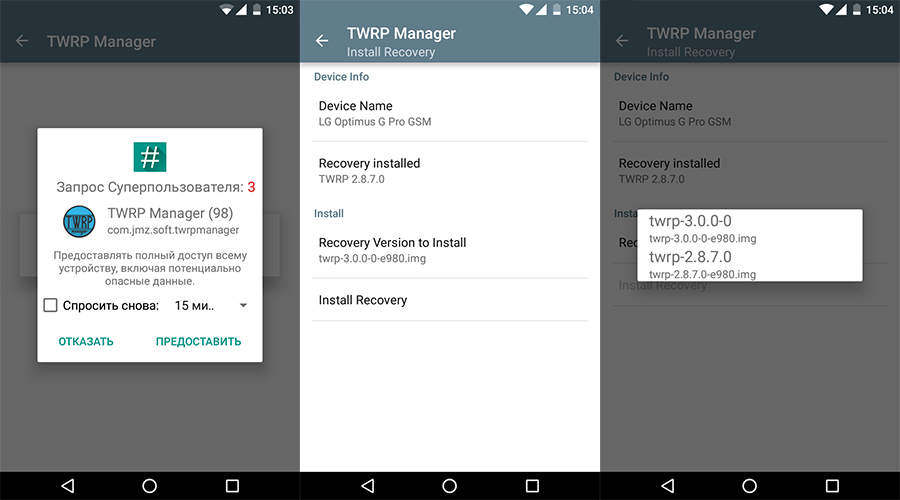
Установите приложение из Google Play и предоставьте рут права. Откройте приложение и нажмите Recovery Setup, в открывшемся окне нажмите «ClockworkMod Recovery» и подтверидите модель Вашего устройства. В последнем окне нажмите «Установить ClockworkMod» и программа начнет скачивание и установку. После проделанных загрузитесь в CWM рекавери, что-бы проверить правильность установки.

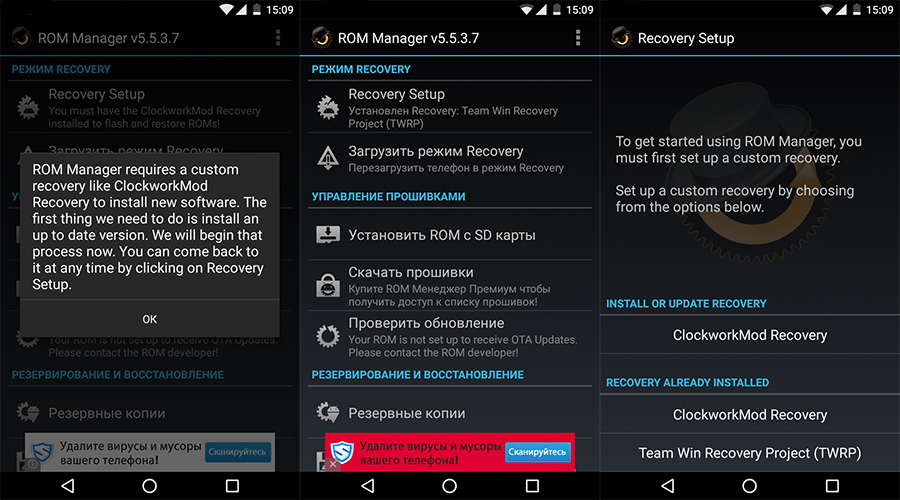
Установка через Flashify не займет много времени. Установите Flashify. разрешите использовать рут права и нажмите Recovery Image. Нажмите скачать или выберите на флешке уже скачанный файл, например, Recovery.img, и нажмите «YUP!». Готово, рекавери установлено.

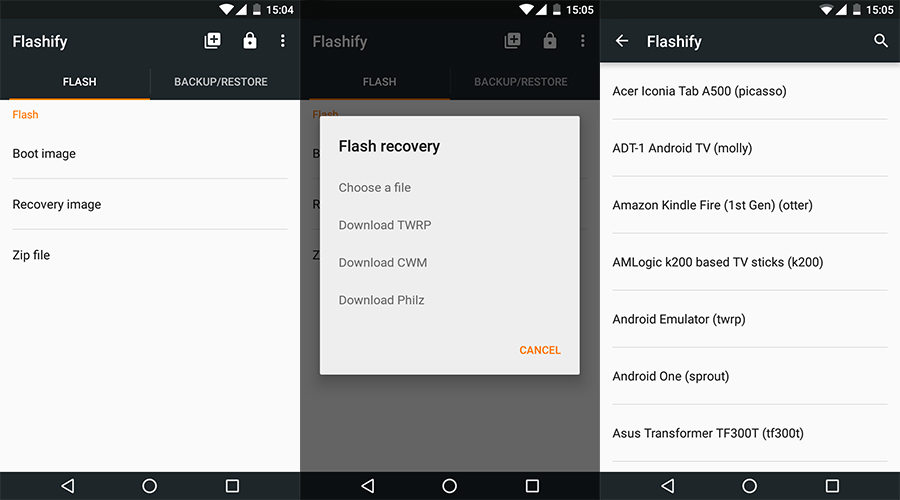
Все в Rashr предельно просто, в приложении выбираем либо одну из версий рекавери или рекавери из памяти, нажимаем на интересующее и оно устанавливается, проще некуда. Рут обязателен.

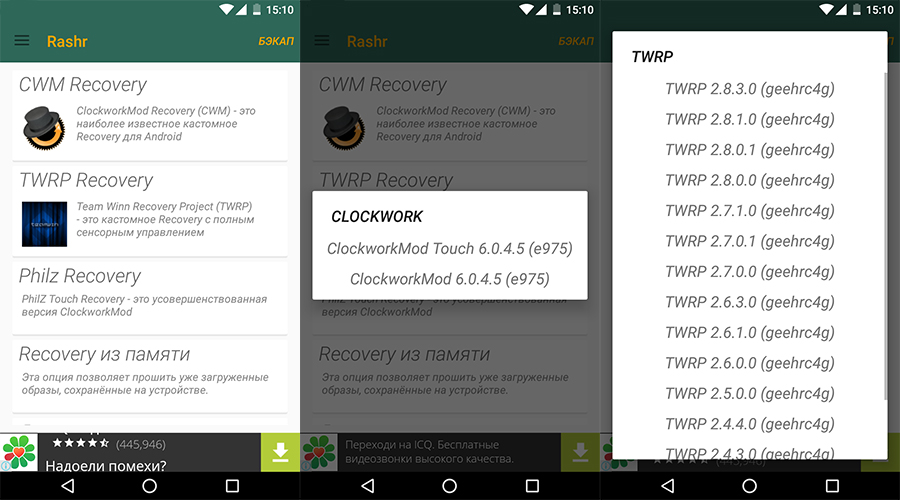
Все примерно как и в прошивке смартфона. Главное здесь не нужны рут права! Скачиваете Odin и драйвера для вашего устройства, а также архив с рекавери, например CWM 6.0, все это дело устанавливаете и запускаете Odin. Снимаете галочку с “Auto Reboot» и нажимаете “AP”, выбираете скачаный архив с рекавери и жмите старт. Переведите телефон в режим прошивки, обычно кнопка громкости вниз, домой и питание, и подключите его к компьютеру. Odin подхватит телефон и прошьет кастомное рекавери.

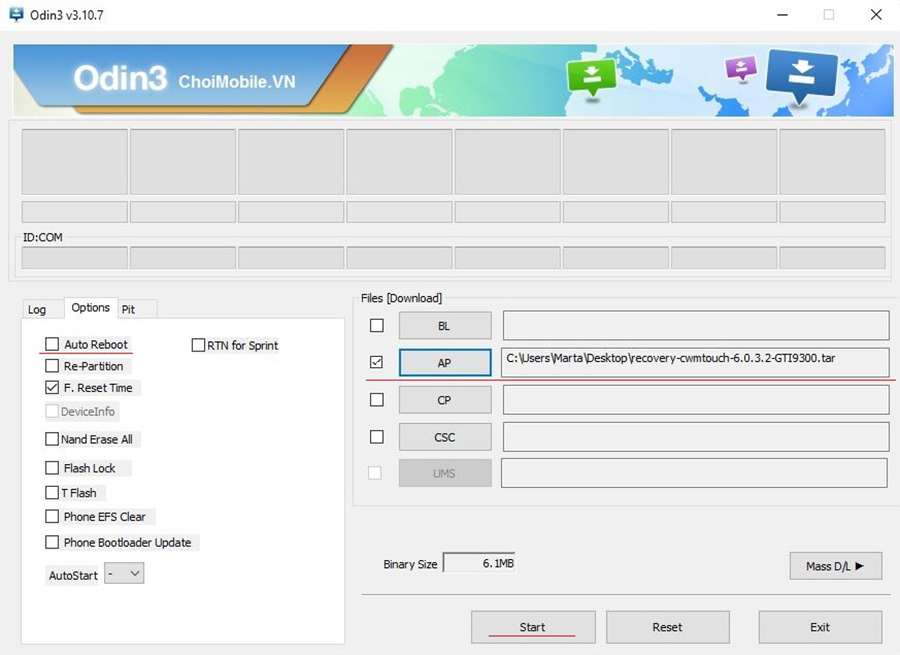
Если Вы знаете как прошивать телефон с помощью SP Flash Tool, то новой информации для вас здесь будет не много. Скачайте и установите SP Flash Tool и драйверы для вашего телефона. Скачайте рекавери для вашего устаройства и сохраните в удобном месте. Запускайте Flash Tool и сразу в настройках поставьте галочку на «DA DL ALL With Check Sum». Далее нажмите на «Scatter Loading» и выберите Scatter файл из скачанного рекавери. После этого можно нажимать на старт и подключать телефон в режиме прошивки. Готово.

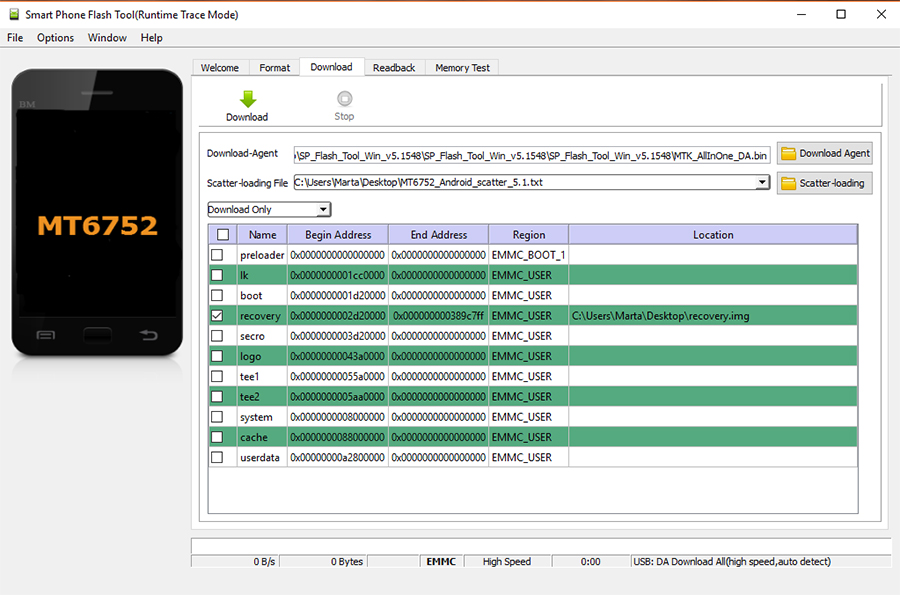
Скачайте рекавери для вашего устройства и MobileUncle Tools. Запустите приложение и нажмите “Recovery Update”, выберите скачанный файл и нажмите окей. Готово, рекавери установлено, наслаждайтесь полным функционалом.

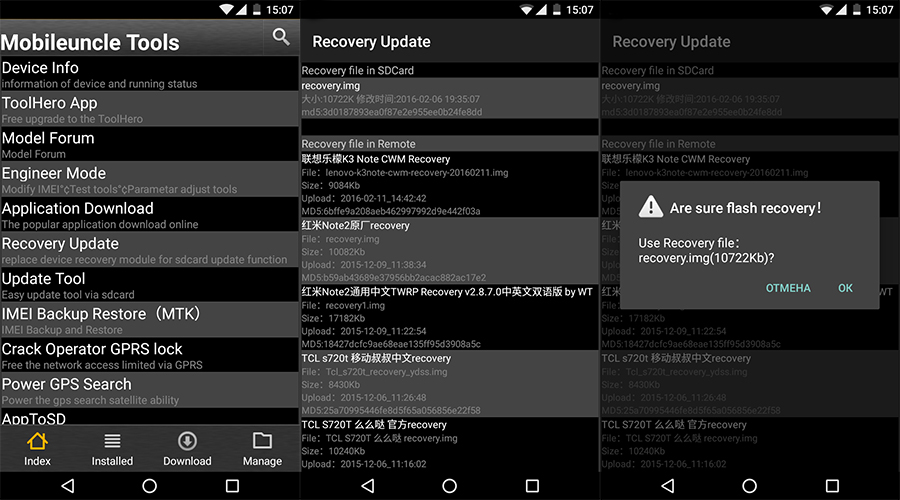
Rashr - Flash Tool. Это приложение для прошивки и резервной копии, восстановление вашего устройства и прошивки ядра. без перезагрузки, быстрое и легкое, без использования PC.
Rashr - Flash Tool является отличным приложением для мобильных устройств с операционной системой Android. Данная программа представляет собой утилиту для создания резервных копий и восстановления удаленных файлов без использования стороннего оборудования. Для успешного пользования предлагаемой программой требуется иметь права суперпользователя (Root-права). Без них управление данным приложением весьма затруднительно. Программа поддерживается на 90% мобильных устройств. Главным требованием программы является операционная система Android.
Rashr - Flash Tool является достаточно хорошей в своем роде. Отличный и простой интерфейс содействует удобности в пользовании программой. Кроме этого, для успешного использования программы, пользователю не потребуется каких-либо определенных умений. Уже после нескольких минут нахождения в программе вопросов по ее эксплуатации возникать не должно, потому что программа очень удобная и интуитивная. Предлагаемое приложение является отличным помощников в ходе восстановления определенных файлов, приложений, фотографий и прочего.
Особенности:
Скачать приложение Rashr - Flash Tool для Андроид вы можете по ссылке ниже.
This app requires [ROOT] access! You don’t now what this means? GO BACK!
Требуется: 2.2 и выше
Краткое описание: This app requires [ROOT] access! You don’t now what this means? GO BACK!

Please do not use this app thoughtless or without DEEPER knowlege of Android (Root, Custom Recovery, etc.)
This app flashes and backups your device recovery and kernel without rebooting it very fast and easy without a PC or any outside influence.
This app have over 3500 build-in recovery collection of images (ClockworkMod/TWRP/PhilZ) also you are able to flash unlisted images from external or internal storage.
Rashr is able to flash over 90% of all Android devices!
This project is fully open-source and.
Open-Source (on GitHub: https://github.com/dslnexus/Rashr )
?OpenRecovery Script manager to flash ZIPs
?Over 3500 Build-in Recoveries (ClockworkMod/Touch, Team Win Recovery Project and PhilZ-Touch)
?Flash Kernel and Recoveries without PC
?Flash already downloaded IMGs from internal and external storage
?Backup Kernel and Recovery IMGs without PC
?Needs Root
?Full command logging for more control what this App is doing
?If you don’t want to support my work you are able to disable the Ads
?Free full app without Ads and any restrictions
Support my Work only if you want (with Ads or In-App donations)
—– App-Permission and why Rashr need it —–
-Read and write on external storage: save recoveries images or read already downloaded images
-Full network access: download recoveries, kernel и вышеdates
-Google Play billing: donations over Google Play
-[Superuser-App]Full access to all functions of the device: Flashing recoveries and kernel
What’s New
Update [2.3]
-Fixed crash on un-rooted devices
-Working back to 2.2 again!
-Errors on setting new file permissions with toolbox (old devices doesn’t include chmod in toolbox)
-New icon (with lennoardrai@****.com)
-Some UI changes
-New colors
-Startup update crash fixed
-Fixed backup and restore bug on ICS and lower (Please rename backups without using ‘:’)
This app has Admob advertisements
Скачать [ROOT] Rashr – Flash Tool из Google Play для Android
Скачать [ROOT] Rashr – Flash Tool APK бесплатно:
*Если Вы столкнулись с неработающей ссылкой — напишите, пожалуйста, об этом нам. или, если есть возможность, вставьте рабочую ссылку в комментариях. Спасибо!